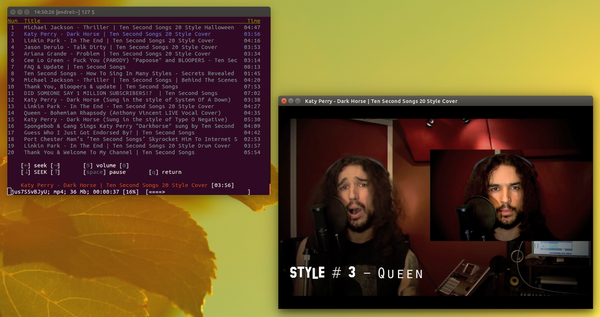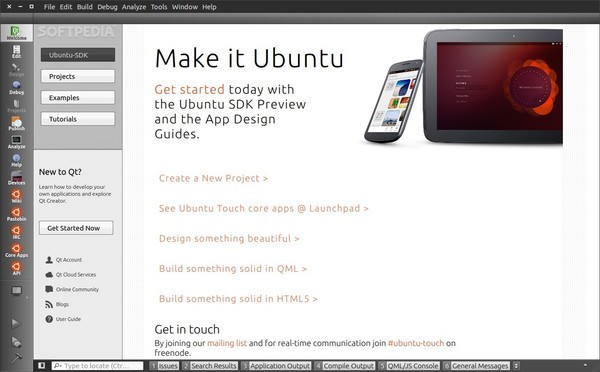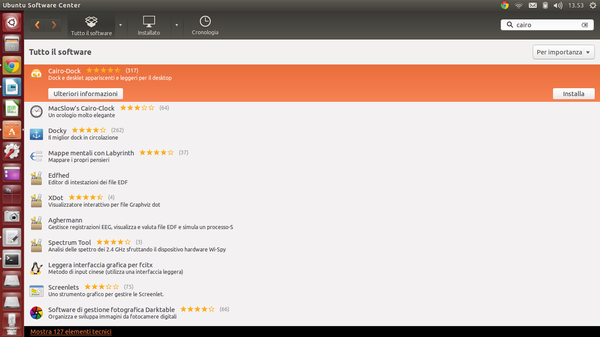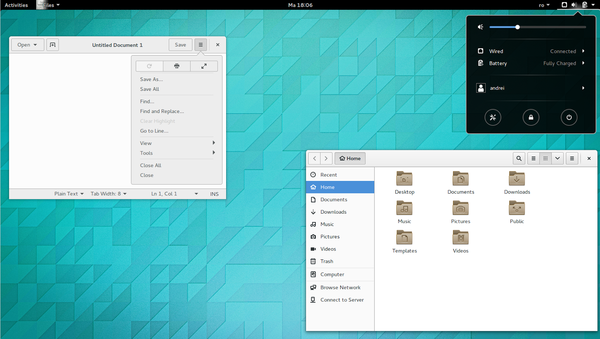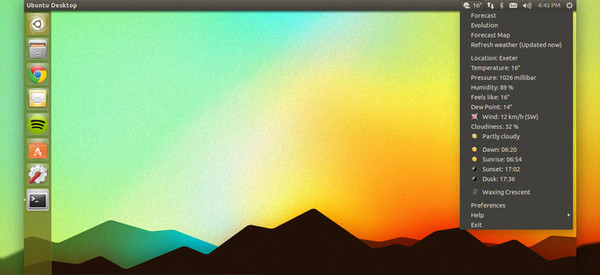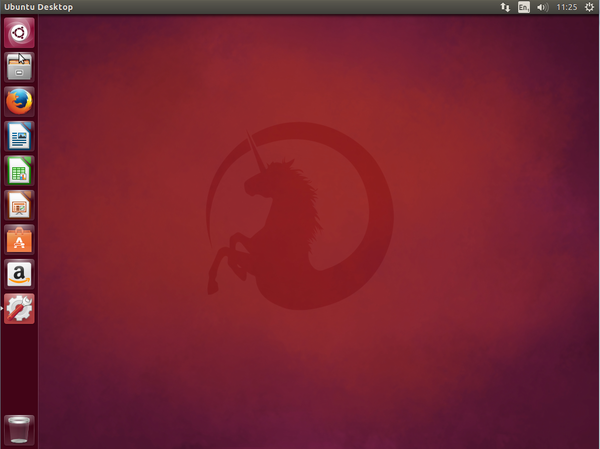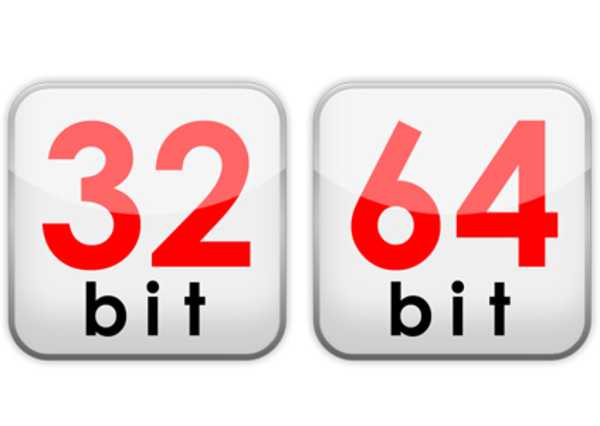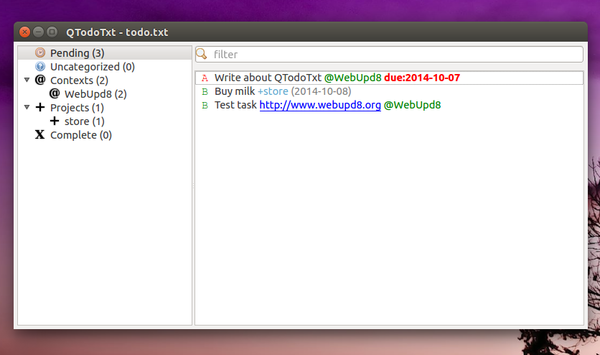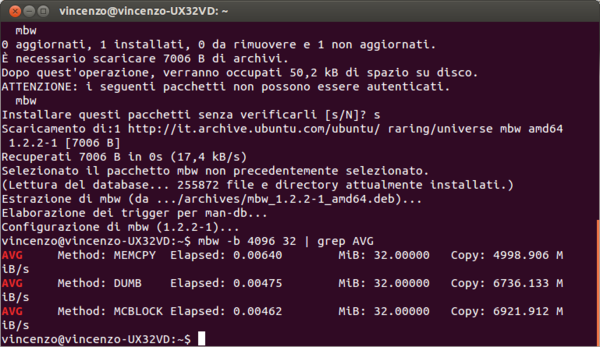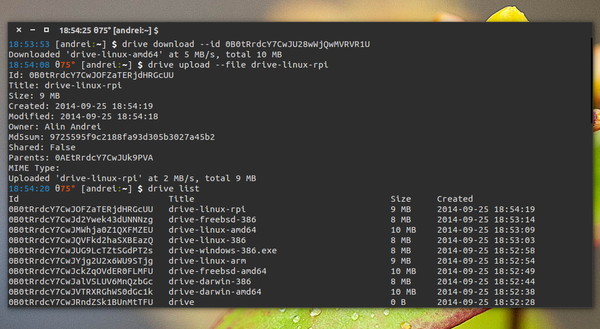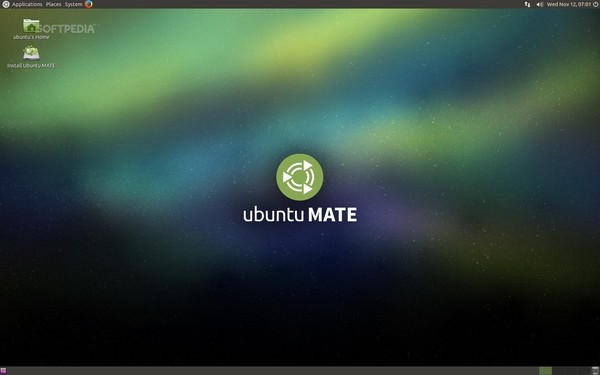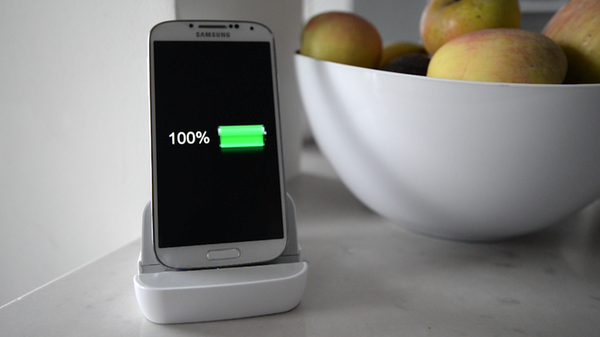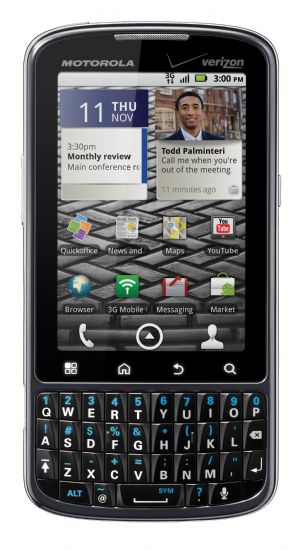Si chiama LightDM GTK+ Greeter Settings ed è il comodo tool che ci permette di personalizzare la schermata di login predefinita di Xubuntu e Lubuntu. Ecco come installarlo sulla tua distro preferita.
![]()
Dopo aver premuto il pulsante di accensione del PC ed atteso quei pochi secondi necessari al caricamento della nostra distro preferita, eccoci di fronte al greeter di sistema, nel quale selezionare il nostro account e inserire la relativa password di accesso. Ovviamente, ogni distro ha il suo greeter preferito: ad esempio, Xubuntu, così come Lubuntu, si affidono a LightDM Greeter che si dimostra alquanto semplice, intuitivo e leggero (caratteristiche, queste, condivise da tutti i greeter in circolazione). Ma se volessimo personalizzarlo? Nessun problema! Esistono infatti numerosi tool, grafici e non, che fanno al caso nostro ed oggi abbiamo deciso di puntare i riflettori su LightDM GTK+ Greteer Settings che, come si intuisce dal nome stesso è perfetto per Xubuntu e Lubuntu (ma anche per tutte le altre distro – basta avere LightDM).
Cosa ci permette di fare questo tool? Tutto quello che vogliamo. Già, perché LightDM GTK+ Greeter Settings è in grado di modificare il tema, il tipo di carattere, lo sfondo, la posizione della finestra di login e tantissime altre cose che, almeno apparentemente, non possono essere modificate (ad esempio, la possibilità di inserire una tastiera su schermo, molto utile per chi dispone di un monitor touchscreen). Il tutto in maniera decisamente alla portata di tutti, proprio perché il tool è dotato di una semplice interfaccia grafica.
LightDM GTK+ Greeter Settings funziona decisamente bene a tal punto che gli sviluppatori di Xubuntu avevano pensato di integrarlo nella prossima release 14.10. Purtroppo, però, il debutto del software all’interno della distro è stato rinviato e ciò perché non è ancora disponibile nei repository ufficiali di Ubuntu.
Nulla ci vieta però di installare tale software. Vogliamo metterlo alla prova? Avviamo il terminale e da qui lanciamo i comandi:
sudo add-apt-repository ppa:kalgasnik/ppa
sudo apt-get update
sudo apt-get install lightdm-gtk-greeter-settings
Buon divertimento!
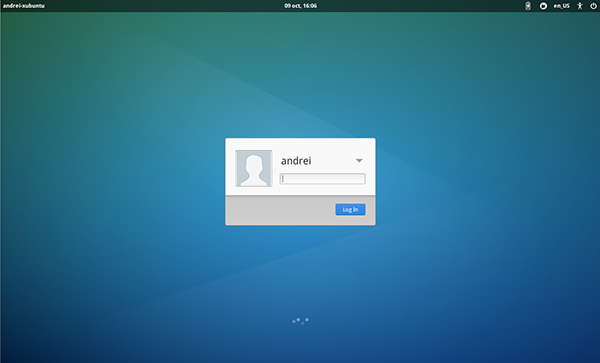
Fonte: Web Upd8